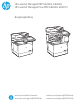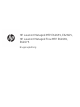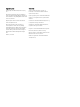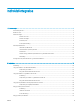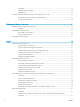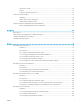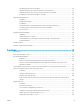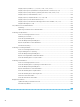HP LaserJet Managed MFP E62655, E62665, HP LaserJet Managed Flow MFP E62665, E62675 Brugervejledning www.hp.com/videos/LaserJet www.hp.com/support/ljE62655mfp www.hp.com/support/ljE62665mfp www.hp.
HP LaserJet Managed MFP E62655, E62665, HP LaserJet Managed Flow MFP E62665, E62675 Brugervejledning
Copyright og licens Varemærker © Copyright 2019 HP Development Company, L.P. Adobe®, Adobe Photoshop®, Acrobat® og PostScript® er varemærker tilhørende Adobe Systems Incorporated. Reproduktion, tilpasning eller oversættelse er, uden forudgående skriftlig tilladelse, forbudt, for så vidt det ikke er udtrykkeligt tilladt i henhold til loven om ophavsret. Apple og Apple-logoet er varemærker tilhørende Apple Inc., der registreret i USA og andre lande/ områder.
Indholdsfortegnelse 1 Printeroversigt ........................................................................................................................................................................................... 1 Advarselssymboler ................................................................................................................................................................... 2 Risiko for stød ...................................................................................
Indledning ........................................................................................................................................................... 35 Manuel indføring af etiketter ........................................................................................................................... 35 Etiketretning .......................................................................................................................................................
HP ePrint via e‑mail .......................................................................................................................................... 62 AirPrint ................................................................................................................................................................. 63 Integreret udskrivning til Android ...................................................................................................................
Standardscanningsindstillinger for Scan til USB-drev .............................................................................. 105 Standardfilindstillinger for opsætning af Scan til USB-drev .................................................................... 106 Scan til e-mail ....................................................................................................................................................................... 108 Indledning ............................................
Omdøbning af printeren på netværket ........................................................................................................ 144 Manuel konfiguration af TCP/IP-parametrene fra kontrolpanelet .......................................................... 145 Manuel konfiguration af IPv6 TCP/IP-parametrene fra kontrolpanelet ................................................. 145 Indstillinger for forbindelseshastighed og dupleks ......................................................................
Afhjælp papirstop i bakke 2, 3, 4, 5 (13.A2, 13.A3, 13.A4, 13.A5) .......................................................... 171 Afhjælp papirstoppet i inputbakken med høj kapacitet til 2.100 ark (13.A, 13.F) ................................ 175 Afhjælp papirstop i højre dæksel og fikseringsområdet (13.B9, 13.B2, 13.FF) .................................... 177 Afhjælp papirstop i udskriftsbakken (13.E1) ..............................................................................................
1 Printeroversigt ● Advarselssymboler ● Risiko for stød ● Printervisninger ● Printerspecifikationer ● Konfiguration af printerhardware og softwareinstallation Yderligere oplysninger Følgende oplysninger er korrekte på udgivelsestidspunktet. Du kan få videoassistance her: www.hp.com/videos/LaserJet. Se www.hp.com/support/ljE62655mfp, www.hp.com/support/ljE62665mfp eller www.hp.com/support/ ljE62675mfp, hvis du ønsker aktuelle oplysninger.
Advarselssymboler Definitioner på advarselssymboler: Følgende advarselssymboler kan blive vist på HP-produkter. Udvis forsigtighed, hvor det er relevant.
Risiko for stød Følg altid grundlæggende sikkerhedsforanstaltninger, når du bruger dette produkt, for at reducere risikoen for personskade fra brand eller elektrisk stød. DAWW ● Læs og forstå alle instruktionerne i brugervejledningen. ● Følg alle advarsler og anvisninger, der står på produktet. ● Brug kun en jordforbundet stikkontakt, når du slutter produktet til en strømkilde. Hvis du ikke ved, om stikkontakten er jordet, skal du kontakte en kvalificeret elektriker.
Printervisninger ● Printer set forfra ● Printer set bagfra ● Interfaceporte ● Kontrolpanelvisning Printer set forfra 2 3 1 4 5 6 12 7 1 8 9 2 11 15 10 19 20 18 14 21 13 2 16 4 17 3 22 3 1 Kontrolpanel med berøringsfølsom skærm i farver (vipper op, så den er lettere at se) 2 Dokumentføderens papirbakke 3 Udskriftsbakke til dokumentføder 4 Udskriftsbakkeforlænger til dokumentføder (forlæng den, når du scanner længere sider, f.eks.
6 Højre dæksel (adgang til afhjælpning af papirstop) 7 Bakke 1 (multifunktionsbakke) 8 Processorkort (med interfaceporte) 9 Stik til sikkerhedslås af kabeltype 10 Strømforbindelse 11 Bakke 2 12 Tænd/sluk-knap 13 USB-port til direkte udskrivning 14 Udskriftsbakke 15 Forlænger til udskriftsbakke 16 1 x 550-arks papirføder med stander (ekstraudstyr) 17 3 x 550-arks papirføder med stander (ekstraudstyr) 18 900-arks hæftningspostkasse med 3 bakker (kun E62665hs-, E62665z-, E62675z-modell
2 Dæksel til dokumentføder (adgang til afhjælpning af papirstop) 3 Udløserknap til tonerdæksel 4 Tonerdæksel (adgang til tonerpatron) 5 Etiket med serienummer og produktnummer Interfaceporte 1 2 3 4 1 USB-port til eksterne USB-enheder (denne port kan være dækket til) BEMÆRK: For nem adgang til USB-udskrivning skal du bruge USB-porten i nærheden af kontrolpanelet. 2 USB 2.
1 2 3 4 5 6 7 8 13 9 10 12 11 Tabel 1-1 Forklaring af printerens kontrolpanel Billedfork laring 1 2 Printerkomponent Knappen Hjem Programområde Beskrivelse Tryk på knappen Hjem for at vende tilbage til startskærmbilledet. Tryk på et hvilket som helst af ikonerne for at åbne programmet. Stryg sidelæns på skærmen for at få adgang til flere programmer. BEMÆRK: De tilgængelige programmer afhænger af printeren.
Tabel 1-1 Forklaring af printerens kontrolpanel (fortsat) Billedfork laring 5 Printerkomponent Knappen Oplysninger Beskrivelse Tryk på knappen Oplysninger for at åbne et skærmbillede, der giver adgang til flere typer printeroplysninger. Tryk på knapperne nederst på skærmbilledet for at få følgende oplysninger: ● Vist sprog: Skift sproget for den aktuelle brugersession. ● Dvaletilstand: Sæt printeren i dvaletilstand.
Handling Beskrivelse Eksempel Tryk Tryk på et element på skærmen for at vælge elementet eller åbne den pågældende menu. Når du ruller igennem menuer, kan du kortvarigt trykke på skærmen for at standse rulningen. Tryk på ikonet Indstillinger for at åbne appen Indstillinger. Stryg Berør skærmen, og flyt din finger vandret for at rulle sidelæns på skærmen. Stryg, indtil appen Indstillinger vises. Rul Berør skærmen, og flyt din finger lodret for at rulle op og ned på skærmen.
Tekniske specifikationer Tabel 1-2 Specifikationer for papirhåndtering Funktioner til papirhåndtering Model E62655dn Model E62665h, E62665hs Model E62665z, E62675z (Produktnr. 3GY14A) (Produktnr. 3GY16A, 3GY15A) (Produktnr.
Tabel 1-3 Tilslutningsspecifikationer (fortsat) Tilslutningsfunktioner Model E62655dn Model E62665h, E62665hs Model E62665z, E62675z (Produktnr. 3GY14A) (Produktnr. 3GY16A, 3GY15A) (Produktnr.
Tabel 1-5 Kopierings- og scanningsspecifikationer (fortsat) Kopierings- og scanningsfunktioner Model E62655dn Model E62665h, E62665hs Model E62665z, E62675z BEMÆRK: Kopierings- og scanningshastigheder kan ændres. Gå til www.hp.com/support/ ljE62655mfp, www.hp.com/ support/ljE62665mfp eller www.hp.com/support/ljE62675mfp for at få de nyeste oplysninger (Produktnr. 3GY14A) (Produktnr. 3GY16A, 3GY15A) (Produktnr.
Tabel 1-7 Hukommelsesspecifikationer Hukommelsesfunktioner Model E62655dn Model E62665h, E62665hs Model E62665z, E62675z (Produktnr. 3GY14A) (Produktnr. 3GY16A, 3GY15A) (Produktnr. 3GY17A, 3GY18A) 1,75 GB basishukommelse, kan udvides til 2,5 GB Ekstraudstyr Ekstraudstyr Ikke understøttet 2,25 GB basishukommelse, kan udvides til 3 GB Ikke understøttet Ikke understøttet Ekstraudstyr Model E62655dn Model E62665h, E62665hs Model E62665z, E62675z (Produktnr. 3GY14A) (Produktnr.
Tabel 1-9 Understøttede operativsystemer og printerdrivere (fortsat) Operativsystem Printerdriver (til Windows eller installationsprogrammet på nettet til macOS) Windows 8, 32-bit og 64-bit Den printerspecifikke printerdriver "HP PCL 6" installeres til dette operativsystem som en del af softwareinstallationen. Windows 8.1, 32-bit og 64-bit Den printerspecifikke printerdriver "HP PCL-6" version 4 installeres til dette operativsystem som en del af den komplette softwareinstallation.
BEMÆRK: Softwareinstallationsprogrammet til Windows installerer tjenesten HP Smart Device Agent Base. Filen fylder mindre end ca. 100 KB. Dens eneste funktion er at søge efter printere, der er forbundet via USB, hver time. Der indsamles ingen data. Hvis der bliver fundet en USB-printer, forsøger den at finde en JAMc-forekomst (JetAdvantage Management Connector) på netværket.
Tabel 1-14 Mål for arkføderen til 1 x 550 ark med printerstativ (fortsat) Mål Tilbehøret er helt lukket Tilbehøret er helt åben Bredde 660 mm 980 mm Vægt 19,28 kg Tabel 1-15 Mål for 3 x 550-arks papirfremfører med stativ Mål Tilbehør helt lukket Tilbehør helt åben Højde 450 mm 450 mm Dybde 657 mm 984 mm Bredde 657 mm 992 mm Vægt 22,7 kg Tabel 1-16 Mål for 1 x 550-arks arkføder og 2.
Driftsmiljø Tabel 1-18 Driftsmiljø DAWW Miljø Anbefalet Tilladt Temperatur 17-25°C 10° til 32,5°C Relativ fugtighed 30 % til 70 % relativ luftfugtighed (RH) 10-80% relativ luftfugtighed Printerspecifikationer 17
Konfiguration af printerhardware og softwareinstallation Læs den hardwareinstallationsvejledning, der fulgte med printeren, for at få grundlæggende installationsvejledning. Du kan finde yderligere vejledning hos HP-support på internettet. Gå til www.hp.com/support/ljE62655mfp, www.hp.com/support/ljE62665mfp eller www.hp.com/support/ ljE62675mfp for HP's komplette hjælp til printeren.
2 Papirbakker ● Indledning ● Læg papir i bakke 1 (multifunktionsbakke) ● Læg papir i bakke 2 og bakkerne til 550 ark ● Læg papir i inputbakken med høj kapacitet til 2.100 ark ● Ilæg og udskriv på konvolutter ● Ilæg og udskriv på etiketter ● Konfigurer 900-arks hæftningspostkasse med 3 bakker (Flow-model) Yderligere oplysninger Følgende oplysninger er korrekte på udgivelsestidspunktet. Du kan få videoassistance her: www.hp.com/videos/LaserJet. Se www.hp.com/support/ljE62655mfp, www.hp.
Indledning FORSIGTIG: Forlæng ikke mere end én papirbakke ad gangen. Brug ikke papirbakken til at stå på. Hold hænderne væk fra papirbakkerne, når du lukker. Alle bakker skal være lukket, når du flytter printeren.
Læg papir i bakke 1 (multifunktionsbakke) Følgende oplysninger beskriver, hvordan du lægger papir i bakke 1. FORSIGTIG: Hvis du vil undgå papirstop, må du aldrig lægge papir i eller fjerne papir fra bakke 1 under udskrivning. 1. Åbn bakke 1. 2. Træk bakkeforlængeren ud for at understøtte papiret.
3. Brug den blå justeringslås til at sprede papirstyrene til den korrekte størrelse, og læg derefter papir i bakken. Oplysninger om, hvordan du skal vende papiret, finder du i Tabel 2-1 Papirretning for bakke 1 på side 22. Kontrollér, at papiret passer ind under markeringslinjen for påfyldning på papirstyrene. BEMÆRK: Den maksimale stakhøjde er 10 mm eller ca. 100 ark 75 g/m2 papir. 4. Brug den blå justeringslås til at justere sidestyrene, så de berører papirstakken uden at bøje den.
Tabel 2-1 Papirretning for bakke 1 (fortsat) Papirtype Billedretning Liggende Duplekstilstand Papirformat Sådan ilægges papir Automatisk 2-sidet udskrivning eller med tilstanden Alternativt brevhoved aktiveret Letter, Legal, Executive, Oficio (8,5 x 13), A4, A5, RA4, B5 (JIS), Oficio (216 x 340), 16K 195 x 270 mm, 16K 184 x 260 mm, 16K 197 x 273 mm Forside opad 1-sidet udskrivning Letter, Legal, Executive, Statement, Oficio (8,5 x 13), 3 x 5, 4 x 6, 5 x 7, 5 x 8, A4, A5, A6, RA4, B5 (JIS), B6 (JIS
Tabel 2-1 Papirretning for bakke 1 (fortsat) Papirtype Billedretning Duplekstilstand Papirformat Sådan ilægges papir Forhullet Stående og liggende 1-sidet udskrivning Letter, Legal, Executive, Statement, Oficio (8,5 x 13), 3 x 5, 4 x 6, 5 x 7, 5 x 8, A4, A5, A6, RA4, B5 (JIS), B6 (JIS), L (90 x 130 mm), 10 x 15 cm, Oficio (216 x 340), 16K 195 x 270 mm, 16K 184 x 260 mm, 16K 197 x 273 mm, japansk postkort (postkort (JIS)), dobbelt japansk postkort, roteret (dobbelt postkort (JIS)) Huller mod printer
Læg papir i bakke 2 og bakkerne til 550 ark Indledning Nedenstående oplysninger beskriver, hvordan der lægges papir i bakke 2 og de valgfri 550-arks bakker. Disse bakker kan rumme op til 550 ark 75 g/m2 (20 pund) papir. BEMÆRK: Fremgangsmåden for at lægge papir i bakkerne til 550 ark er den samme som for bakke 2. Kun bakke 2 er vist her. BEMÆRK: 1. Papirstyrene kan være låst før brug og er muligvis ikke justerbare. Åbn bakken. BEMÆRK: brug. Åbn ikke denne bakke, mens den er i 2.
4. Luk bakken. 5. Konfigurationsmeddelelsen for bakken vises på printerens kontrolpanel. 6. Tryk på knappen OK for at acceptere den valgte type og det valgte format, eller tryk på knappen Rediger for at vælge et andet papirformat eller en anden papirtype. Y Ved papir i specialformat skal du angive X- og Ymålene for papiret, når du bliver bedt om oplysningerne på printerens kontrolpanel. 7. X Vælg den korrekte type og det korrekte format, og tryk herefter på knappen OK.
Tabel 2-2 Papirretning for bakke 2 og bakkerne til 550 ark (fortsat) Papirtype Hullet Billedretning Duplekstilstand Papirformat Sådan ilægges papir Liggende 1-sidet udskrivning Letter, Legal, Executive, Statement, Oficio (8,5 x 13), 4 x 6, 5 x 7, 5 x 8, A4, A5, A6, RA4, B5 (JIS), B6 (JIS), L (90 x 130 mm), 10 x 15 cm, Oficio (216 x 340), 16K 195 x 270 mm, 16K 184 x 260 mm, 16K 197 x 273 mm, dobbelt japansk postkort, roteret (dobbelt postkort (JIS)) Forside opad Automatisk 2-sidet udskrivning eller
Hvis du vil bruge denne funktion, skal du aktivere den via menuerne på printerens kontrolpanel. Aktivér tilstanden Alternativt brevhoved via menuerne på printerens kontrolpanel 1. På startskærmbilledet på printerens kontrolpanel skal du navigere til programmet Indstillinger og derefter vælge ikonet Indstillinger. 2. Åbn følgende menuer: 3. 28 a. Kopier/udskriv eller Udskriv b. Administrer bakker c.
Læg papir i inputbakken med høj kapacitet til 2.100 ark Følgende oplysninger beskriver, hvordan du lægger papir i højkapacitetsindføringsbakken. Denne bakke er en del af 1 x 550-arks og 2.100-arks højkapacitetsføderen og kan rumme op til 2.100 ark 75 g/m2 papir. 1. Åbn bakken. BEMÆRK: brug. Åbn ikke denne bakke, mens den er i 2. Juster papirstophåndtaget til den korrekte placering for papiret. 3. Læg papir i bakken. BEMÆRK: Undgå at overfylde bakken, da dette kan medføre papirstop.
4. Luk bakken. 5. Konfigurationsmeddelelsen for bakken vises på printerens kontrolpanel. 6. Tryk på knappen OK for at acceptere den valgte type og det valgte format, eller tryk på knappen Rediger for at vælge et andet papirformat eller en anden papirtype. 7. Vælg den korrekte type og det korrekte format, og tryk herefter på knappen OK.
Tabel 2-3 Papirretning for højkapacitetsbakke (fortsat) Papirtype Billedretning Duplekstilstand Papirformat Sådan ilægges papir Brevpapir eller fortrykt Portrait (Stående) Automatisk 2-sidet udskrivning eller med tilstanden Alternativt brevhoved aktiveret Letter, Legal, A4 Forside nedad 1-sidet udskrivning Letter, Legal, A4 Brevpapir eller fortrykt Landscape (Liggende) Øverste kant i venstre side af bakken Forside opad Øverste kant mod bakkens bagende Brevpapir eller fortrykt DAWW Landscap
Tabel 2-3 Papirretning for højkapacitetsbakke (fortsat) 32 Papirtype Billedretning Duplekstilstand Papirformat Sådan ilægges papir Forhullet Stående eller liggende 1-sidet udskrivning Letter, Legal, A4 Huller mod bakkens bagende Forhullet Stående eller liggende Automatisk 2-sidet udskrivning eller med tilstanden Alternativt brevhoved aktiveret Letter, Legal, A4 Huller mod bakkens bagende Kapitel 2 Papirbakker DAWW
Ilæg og udskriv på konvolutter Indledning Følgende oplysninger beskriver, hvordan du lægger konvolutter i og udskriver på konvolutter. Brug bakke 1 eller tilbehøret til konvolutfremføreren til at udskrive på konvolutter. Bakke 1 kan rumme op til 10 konvolutter, mens tilbehøret til konvolutføderen rummer 75 konvolutter, afhængigt af konvolutdesign og miljømæssige forhold.
● Vælg det korrekte format til konvolutterne i rullelisten Papirstørrelse. ● Vælg Konvolut i rullelisten Papirtype. ● Vælg bakke 3 eller bakke 4 i rullelisten Papirkilde – alt efter, hvilken der svarer til konvolutføderen. 5. Klik på knappen OK for at lukke dialogboksen Dokumentegenskaber. 6. Klik på knappen OK i dialogboksen Udskriv for at udskrive jobbet.
Ilæg og udskriv på etiketter Indledning Følgende oplysninger beskriver, hvordan du udskriver og lægger etiketter i. Hvis du vil udskrive på ark med etiketter, skal du bruge bakke 2 eller en af de ekstra bakker til 550 ark. BEMÆRK: Bakke 1 understøtter ikke etiketter.
Etiketretning Bakke Sådan ilægges etiketter Bakke 2-5 Forside opad Øverste kant i højre side af bakken 36 Kapitel 2 Papirbakker DAWW
Konfigurer 900-arks hæftningspostkasse med 3 bakker (Flowmodel) Hæftningspostkassen kan hæfte dokumenter i de øverste venstre eller øverste højre hjørner, og den kan stable op til 900 ark papir i tre udskriftsbakker. Udskriftsbakkerne har tre konfigurationsmuligheder: stablertilstand, postkassetilstand eller funktionsseparatortilstand. ● Konfigurer standardplaceringen for hæfteklammer ● Konfigurer driftstilstanden Konfigurer standardplaceringen for hæfteklammer 1.
Konfigurer driftstilstanden Brug denne fremgangsmåde til at konfigurere, hvordan printeren skal sortere job i udskriftsbakkerne. 1. På startskærmbilledet på printerens kontrolpanel skal du navigere til programmet Indstillinger og derefter vælge ikonet Indstillinger. 2. Åbn følgende menuer: 3. a. Administrer hæfter/stabler b. Driftstilstand Vælg en tilstand fra listen med indstillinger, og vælg derefter knappen Gem.
● c. Højreklik på Printspooler på listen over tjenester, og vælg Stop. d. Højreklik på Printspooler igen, og vælg Start. Luk og genstart computeren. macOS DAWW 1. Fra Apple-menuen skal du klikke på Systempræferencer. 2. Vælg Udskriv og scan (eller Printere og scannere). 3. Vælg printeren, og vælg derefter Indstillinger og forbrugsvarer. Vælg Driver. 4. Konfigurer manuelt funktionen Tilbehørets udskriftstilstand, hvis den er tilgængelig.
40 Kapitel 2 Papirbakker DAWW
3 Forbrugsvarer, tilbehør og reservedele ● Bestil forbrugsvarer, tilbehør og reservedele ● Udskiftning af tonerpatronerne ● Udskiftning af hæftepatronen Yderligere oplysninger Følgende oplysninger er korrekte på udgivelsestidspunktet. Du kan få videoassistance her: www.hp.com/videos/LaserJet. Se www.hp.com/support/ljE62655mfp, www.hp.com/support/ljE62665mfp eller www.hp.com/support/ ljE62675mfp, hvis du ønsker aktuelle oplysninger.
Bestil forbrugsvarer, tilbehør og reservedele Bestilling Kontakt den autoriserede HP-tjeneste- eller supportudbyder.
Udskiftning af tonerpatronerne Oplysninger om tonerpatron Printeren angiver, når en tonerpatrons blækniveau er lavt. Printerpatronens faktiske resterende levetid kan variere. Det er ikke nødvendigt at udskifte tonerpatronen nu. Overvej at have en ekstra patron klar, så du kan installere den, når udskriftskvaliteten ikke længere er acceptabel. BEMÆRK: Højtydende tonerpatroner indeholder mere toner end standardpatroner, så der kan udskrives flere sider. Yderligere oplysninger finder du på adressen www.hp.
44 1. Tryk på frigørelsesknappen til patrondækslet for at åbne dækslet. 2. Træk skuffen til patronen ud. 3. Tag fat i håndtaget eller indhakket på den brugte tonerpatron, og træk den ud.
4. Tag den nye tonerpatron ud af posen. 5. Fjern transportdækslet fra patronen. 6. Indsæt den nye tonerpatron i skuffen til patronen.
46 7. Luk skuffen til tonerpatronen. 8. Luk dækslet til patronen. 9. Pak den brugte tonerpatron ned i den æske, som den nye patron kom i. Sæt den forudbetalte etiket fast på æsken, og returner den brugte patron til HP med henblik på genbrug.
Udskiftning af hæftepatronen 1. Åbn dækslet til hæfteenheden. 2. Træk ned i det farvede håndtag på hæftevognen, og træk hæftevognen lige ud. 2 3. Løft den tomme hæftepatron op for tage den ud af hæftevognen. VIGTIGT: Kassér ikke den tomme hæftevogn. Du skal bruge den til den nye hæftepatron. 4. Sæt den nye hæftepatron i hæftevognen.
5. Sæt hæftevognen med hæftepatronen tilbage i hæftemaskinen ved at trykke det farvede håndtag indad, indtil det går på plads. 2 6. 48 Luk dækslet til hæfteenheden.
4 Udskriv ● Udskrivningsopgaver (Windows) ● Udskrivningsopgaver (macOS) ● Gem udskriftsjob på printeren til udskrivning senere eller til privat udskrivning ● Mobile udskriftsløsninger ● Udskriv fra et USB-flashdrev ● Udskriv med USB 2.0-højhastighedsport (kabeltilsluttet) Yderligere oplysninger Følgende oplysninger er korrekte på udgivelsestidspunktet. Du kan få videoassistance her: www.hp.com/videos/LaserJet. Se www.hp.com/support/ljE62655mfp, www.hp.com/support/ljE62665mfp eller www.hp.
Udskrivningsopgaver (Windows) Sådan udskriver du (Windows) Følgende fremgangsmåde beskriver den grundlæggende udskrivningsproces til Windows. 1. Vælg indstillingen Udskriv i softwareprogrammet. 2. Vælg printeren fra listen med printere. Hvis du vil skifte indstillinger, skal du klikke på knappen Egenskaber eller Indstillinger for at åbne printerdriveren. BEMÆRK: Navnet på knappen varierer for forskellige softwareprogrammer. BEMÆRK: I Windows 10, 8.
Udskriv automatisk på begge sider (Windows) Brug denne fremgangsmåde til printere, der har en automatisk dupleksenhed installeret. Hvis printeren ikke har en automatisk dupleksenhed installeret, eller hvis du vil udskrive på papirtyper, som dupleksenheden ikke understøtter, kan du udskrive på begge sider manuelt. 1. Vælg indstillingen Udskriv i softwareprogrammet. 2. Vælg printeren på listen over printere, og klik derefter på knappen Egenskaber eller knappen Indstillinger for at åbne printerdriveren.
Udskrivning af flere sider pr. ark (Windows) 1. Vælg indstillingen Udskriv i softwareprogrammet. 2. Vælg printeren på listen over printere, og klik derefter på knappen Egenskaber eller knappen Indstillinger for at åbne printerdriveren. BEMÆRK: Navnet på knappen varierer for forskellige softwareprogrammer. BEMÆRK: I Windows 10, 8.1 og 8 har disse programmer et andet layout med andre funktioner i forhold til de nedenfor beskrevne.
Yderligere udskrivningsopgaver Gå til www.hp.com/support/ljE62655mfp, www.hp.com/support/ljE62665mfp eller www.hp.com/support/ ljE62675mfp. Der er instruktioner til udførelse af specifikke udskrivningsopgaver, f.eks.
Udskrivningsopgaver (macOS) Sådan udskriver du (macOS) Følgende fremgangsmåde beskriver den grundlæggende udskrivningsproces til macOS. 1. Klik på menuen Filer, og klik derefter på Udskriv. 2. Vælg printeren. 3. Klik på Vis detaljer eller Kopier og sider, og vælg derefter andre menuer for at justere udskrivningsindstillingerne. BEMÆRK: 4. Navnet på menupunktet varierer for forskellige softwareprogrammer. Klik på knappen Udskriv.
7. Hent den udskrevne stabel fra udskriftsbakken, og anbring den i papirbakken med den trykte side nedad. 8. Hvis du bliver bedt om det, skal du vælge en knap på kontrolpanelet for at fortsætte. Udskrivning af flere sider pr. ark (macOS) 1. Klik på menuen Filer, og klik derefter på Udskriv. 2. Vælg printeren. 3. Klik på Vis detaljer eller Kopier og sider, og klik derefter på menuen Layout. BEMÆRK: Navnet på menupunktet varierer for forskellige softwareprogrammer. 4. På rullelisten Sider pr.
56 ● Oprettelse af en brochure ● Skalering af et dokument, så det passer til et bestemt papirformat ● Udskrivning af de første eller sidste sider af dokumentet på andet papir ● Udskrivning af vandmærker på et dokument Kapitel 4 Udskriv DAWW
Gem udskriftsjob på printeren til udskrivning senere eller til privat udskrivning Indledning Følgende oplysninger indeholder procedurer for oprettelse og udskrivning af dokumenter, der er gemt på printeren. Disse job kan udskrives på et senere tidspunkt eller privat.
påkrævede PIN-kode på kontrolpanelet. Hvis du krypterer jobbet, skal personen, der udskriver jobbet, angive adgangskoden på kontrolpanelet. 5. Hvis du vil bruge et brugerdefineret brugernavn eller jobnavn,skal du klikke på knappen Brugerdefineret og derefter indtaste brugernavnet eller jobnavnet. Vælg,hvilken indstilling der skal bruges,hvis et andet lagret job allerede har det pågældende navn: 6. ● Brug jobnavn + (1-99): Føjer et unikt tal til slutningen af jobnavnet.
Udskrivning af et lagret job Brug denne fremgangsmåde til at udskrive et dokument, der er i en joblagringsmappe på printeren. 1. Vælg Udskriv fra startskærmbilledet på printerens kontrolpanel, og vælg derefter Udskriv fra joblagring. 2. Under Lagrede job til udskrivning skal du vælge Vælg, og vælg derefter den mappe, hvor dokumentet er gemt. 3. Vælg dokumentet, og tryk derefter på Vælg. Hvis dokumentet er privat, skal du indtaste den firecifrede PIN-kode i feltet Adgangskode og derefter vælge OK. 4.
a. Kopier/udskriv eller Udskriv b. Administrer gemte job c. Grænse for lagring af midlertidige job 3. Brug tastaturet til at indtaste det antal job, som printeren skal lagre. 4. Vælg Udført for at gemme indstillingerne. Oplysninger, der sendes til printeren med henblik på jobkontoformål Udskriftsjob, der sendes fra drivere på klienten (f.eks. en pc), kan sende personligt identificerbare oplysninger til HP-enheder til udskrivning og billedbehandling.
Mobile udskriftsløsninger Indledning HP tilbyder flere forskellige mobile udskrivningsløsninger, der muliggør nem udskrivning til en HP-printer fra en bærbar computer, tablet, smartphone eller anden mobil enhed. Hvis du vil se den samlede liste og finde den bedste mulighed, kan du gå til www.hp.com/go/MobilePrinting. BEMÆRK: Opdater printerens firmware for at sikre, at alle funktioner til mobil udskrivning og ePrint understøttes.
3. a. Netværk b. Wi-Fi Direct c. Status Vælg Til, og vælg derefter OK for at aktivere trådløs udskrivning. BEMÆRK: I miljøer, hvor der er installeret flere end én model af samme printer, kan det være nyttigt at give hvert printer et unikt Wi-Fi Direct-navn, da det letter printeridentifikationen ved Wi-Fi Direct-udskrivning. Navnene på trådløse netværk, f.eks. Wi-Fi, Wi-Fi Direct osv.
b. Åbn en webbrowser på en computer på det samme netværk som printeren. Indtast IP-adressen eller værtsnavnet i adressefeltet på nøjagtig samme måde, som det vises på printerens kontrolpanel. Tryk på tasten Enter på computertastaturet. Den integrerede webserver åbnes. BEMÆRK: Hvis webbrowseren viser en meddelelse, som angiver, at adgangen til webstedet muligvis ikke er sikker, skal du vælge muligheden for at fortsætte til webstedet. Adgang til dette websted vil ikke beskadige computeren. 2.
Udskriv fra et USB-flashdrev Indledning Denne printer giver mulighed for easy-access USB-udskrivning, så du hurtigt kan udskrive filer uden at sende dem fra en computer. Printeren accepterer standard USB-flashdrev i USB-porten i nærheden af kontrolpanelet. Kontrolpanelets USB-port understøtter følgende filtyper: – .pdf – .prn – .pcl – .ps – .cht ● Aktiver USB-porten til udskrivning ● Udskrivning af USB-dokumenter Aktiver USB-porten til udskrivning USB-porten er deaktiveret som standard.
3. Vælg fanen Kopier/udskriv til multifunktionsprintermodeller eller fanen Udskriv for enkeltfunktionsprintermodeller. 4. Vælg Indstillinger for udskrift fra USB-drev i venstre menu. 5. Vælg Aktivér Udskriv fra USB-drev. 6. Klik på Anvend. Udskrivning af USB-dokumenter 1. Indsæt USB-flashdrevet i USB-porten til lettilgængelig udskrivning BEMÆRK: Porten kan være tildækket. For nogle printere kan dækslet vippes for at åbne. For andre printere skal dækslet trækkes lige ud og fjernes. 2.
Udskriv med USB 2.0-højhastighedsport (kabeltilsluttet) Aktiver USB-højhastighedsporten til udskrivning Denne printer har en USB 2.0-højhastighedsport til kabeltilsluttet USB-udskrivning. Porten er placeret i området med interfaceporte på bagsiden af printeren og er som standard deaktiveret. Brug en af følgende procedurer til at aktivere porten. Når porten er aktiveret, skal du installere produktsoftwaren for at udskrive med denne port.
5 Kopiering ● Opret en kopi ● Sådan kopierer du på begge sider (dupleksudskrivning) ● Yderligere indstillinger, når du kopierer ● Yderligere kopieringsopgaver Yderligere oplysninger Følgende oplysninger er korrekte på udgivelsestidspunktet. Du kan få videoassistance her: www.hp.com/videos/LaserJet. Se www.hp.com/support/ljE62655mfp, www.hp.com/support/ljE62665mfp eller www.hp.com/support/ ljE62675mfp, hvis du ønsker aktuelle oplysninger.
Opret en kopi Følg disse trin for at tage en kopi fra scannerglaspladen eller dokumentføderen. 1. Placer dokumentet med forsiden nedad på scannerglaspladen, eller læg det med forsiden opad i dokumentføderen, og juster papirstyrene til størrelsen på dokumentet. 2. Tryk på Kopi på startskærmbilledet på printerens kontrolpanel. 3. Vælg indstillinger fra menuen Sider og menuen Sort-hvid (farveprintere), og vælg derefter Udført. 4.
Tabel 5-2 Forhåndsvisningsknapper (fortsat) Knap Beskrivelse Zoom ind eller ud på den valgte side. BEMÆRK: Vælg kun én side ad gangen for at bruge disse knapper. Drej siden 180 grader. BEMÆRK: Denne knap er kun tilgængelig i miniaturevisning. Slet de valgte sider. BEMÆRK: Denne knap er kun tilgængelig i miniaturevisning. Omarranger dokumentets sider. Vælg en eller flere sider, og flyt dem til venstre eller højre. BEMÆRK: Disse knapper er kun tilgængelige i miniaturevisning.
Sådan kopierer du på begge sider (dupleksudskrivning) 1. Placer dokumentet med forsiden nedad på scannerglaspladen, eller læg det med forsiden opad i dokumentføderen, og juster papirstyrene til størrelsen på dokumentet. 2. Tryk på Kopi på startskærmbilledet på printerens kontrolpanel. 3. Vælg pilen under Sider for at få vist de tilgængelige indstillinger. 4. Vælg afsnittet Originalsider, og vælg derefter den indstilling, der beskriver det originale dokument: 5.
Tabel 5-4 Forhåndsvisningsknapper Knap Beskrivelse Skift mellem visning af to sider og miniaturevisning. Der er flere indstillinger tilgængelige i miniaturevisning end ved visning af to sider. Zoom ind eller ud på den valgte side. BEMÆRK: Vælg kun én side ad gangen for at bruge disse knapper. Drej siden 180 grader. BEMÆRK: Denne knap er kun tilgængelig i miniaturevisning. Slet de valgte sider. BEMÆRK: Denne knap er kun tilgængelig i miniaturevisning. Omarranger dokumentets sider.
Yderligere indstillinger, når du kopierer Følgende indstillinger er tilgængelige på listen over Indstillinger, når du kopierer. BEMÆRK: Den følgende liste indeholder mastersættet af indstillinger, der er tilgængelige for HP Enterprise MFP-printere. Nogle indstillinger er ikke tilgængelige på alle printere. Tabel 5-5 Kopieringsindstillinger Indstilling Beskrivelse Antal kopier Angiv antal kopier, der skal laves.
Tabel 5-5 Kopieringsindstillinger (fortsat) Indstilling Beskrivelse Papirgang Vælg en bestemt papirgang: For printere, der har en indstilling til at vende siderne i papirgangen. Forside opad (mest lige papirgang): Sider udskrives til bakken i modsat rækkefølge af deres placering i dokumentføderen. Billedjustering Forside nedad (korrekt rækkefølge): Siderne sorteres i samme rækkefølge som deres placering i dokumentføderen. Skarphed: Tydeliggør eller blødgør billedet. Hvis du f.eks.
Yderligere kopieringsopgaver Gå til www.hp.com/support/ljE62655mfp, www.hp.com/support/ljE62665mfp eller www.hp.com/support/ ljE62675mfp. Der er instruktioner til udførelse af specifikke kopieringsopgaver, f.eks.
6 Scan ● Opsætning af Scan til e-mail ● Opsætning af Scan til netværksmappe ● Opsæt Scan til SharePoint® (kun Flow-modeller) ● Opsætning af Scan til USB-drev ● Scan til e-mail ● Scan til joblagring ● Scan til netværksmappe ● Scan til SharePoint ● Scan til et USB-drev ● Yderligere indstillinger, når du scanner ● HP JetAdvantage-erhvervsløsninger ● Yderligere scanningsopgaver Yderligere oplysninger Følgende oplysninger er korrekte på udgivelsestidspunktet.
Opsætning af Scan til e-mail ● Indledning ● Før du starter ● Trin 1: Åbn HP's integrerede webserver (EWS) ● Trin 2: Konfigurer indstillingerne for Netværksidentifikation ● Trin 3: Konfigurer funktionen Scan til e-mail ● Trin 4: Konfigurér genvejssættene (valgfrit) ● Trin 5: Konfigurer Scan til e-mail til at bruge Office 365 Outlook (valgfrit) Indledning Printeren har en funktion, der kan scanne et dokument og sende det til en eller flere e-mailadresser.
Trin 1: Åbn HP's integrerede webserver (EWS) 1. Fra startskærmen på printerens kontrolpanel skal du trykke på ikonet Oplysninger ikonet Netværk for at få vist IP-adressen eller værtsnavnet. og derefter trykke på 2. Åbn en browser, og indtast IP-adressen eller værtsnavnet i adressefeltet på nøjagtig samme måde, som det vises på printerens kontrolpanel. Tryk på tasten Enter på computertastaturet. Den integrerede webserver åbnes.
4. Hvis DNS er påkrævet på netværket, skal du i området TCP/IP-domænesuffiks bekræfte, at DNS-suffikset for den anvendte e-mailklient findes på listen. DNS-suffikser er angivet i dette format: firmanavn.com, gmail.com, osv. BEMÆRK: Hvis domænenavnsuffikset ikke er konfigureret, skal du bruge IP-adressen. 5. Klik på Anvend. 6. Klik på OK.
3. I området Hurtige opsætningsguider til E-mail og Scan til netværksmappe skal du klikke på linket til Opsætning af e-mail. BEMÆRK: Hvis der vises en meddelelse, som angiver, at funktionen Scan til e-mail er deaktiveret, kan du klikke på Fortsæt for at fortsætte med konfigurationen og aktivere funktionen Scan til e-mail efter udførelse. 4.
ELLER ○ Brug altid disse adgangsoplysninger: Vælg Brug altid disse adgangsoplysninger, angiv Brugernavn og Adgangskode, og klik derefter på Næste. Indstilling tre: Tilføj SMTP-server a. Vælg Tilføj SMTP-server b. Angiv Servernavn og Portnummer, og klik derefter på Næste. BEMÆRK: I de fleste tilfælde er det ikke nødvendigt at ændre standardportnummeret. BEMÆRK: Hvis du bruger en hostet SMTP-tjeneste, som f.eks.
Indstilling Beskrivelse Emne Angiv en standardemnelinje for e-mailbeskeder. (Valgfrit) 6. Meddelelse Opret en brugerdefineret meddelelse. (Valgfrit) Hvis du vil bruge denne meddelelse for alle e-mails, der er sendt fra printeren, skal du fjerne markeringen i afkrydsningsfeltet Kan redigeres af bruger for Meddelelse. I området Konfigurer indstillinger for filscanning skal du angive standardindstillingerne for scanning og derefter klikke på Næste.
Metode 2: Avanceret konfiguration ved hjælp af e-mailopsætning 1. Brug de øverste EWS-navigationsfaner, og klik på Scan/Digital Send, og klik derefter på Opsætning af email i det venstre navigationspanel. BEMÆRK: Som standard viser siden Opsætning af e-mail de grundlæggende indstillinger til Scan til Email. Klik på knappen Avancerede indstillinger nederst på siden for at få adgang til flere indstillinger. 2. I dialogboksen Opsætning af e-mail skal du markere afkrydsningsfeltet Aktivér Scan til e-mail.
BEMÆRK: Hvis der allerede er oprettet en SMTP-server til en anden printerfunktion, vises indstillingen Brug en server, der allerede bruges af en anden funktion. Vælg denne indstilling, og konfigurér den derefter til at blive brugt til e-mailfunktionen. 2. Vælg de indstillinger, der skal bruges, i dialogboksen Angiv de basisoplysninger, der er nødvendige for at oprette forbindelse til serveren, og klik derefter på Næste.
Funktion Beskrivelse Begrænsninger for adressefelt1 Angiv, om brugere skal vælge en e-mailadresse fra et adressekartotek, eller om brugere må indtaste en e-mailadresse manuelt. FORSIGTIG: Hvis Brugere skal vælge fra adressekartotek vælges, og et eller flere adressefelter er angivet som Kan redigeres af bruger, vil ændringer af de redigerbare felter opdatere de tilsvarende værdier i adressekartoteket.
Funktion Beskrivelse Kryptering Vælg, om du vil kryptere e-mailen. Vælg afkrydsningsfeltet Kan redigeres af bruger for at gøre denne indstilling redigerbar på printerens kontrolpanel. Krypteringsalgoritme Vælg den algoritme, der skal bruges til kryptering af e-mailen. Attribut for modtagerens offentlige nøgle Angiv, hvilken attribut der skal bruges til at hente modtagerens offentlige nøglecertifikat fra LDAP.
Funktion Beskrivelse Filnavn Standardfilnavnet for den fil, der skal gemmes. Vælg afkrydsningsfeltet Kan redigeres af bruger for at gøre denne indstilling redigerbar på printerens kontrolpanel. Angiv det filnavnsuffiks, der bruges som standard for filer, der gemmes i en netværksmappe. Filnavnsuffiks1 Identisk standard for filnavnsuffiks [filename]_YYYYMMDDT Eksempelvisning af filnavn1 Angiv et filnavn, og klik derefter på knappen Vis opdatering.
3. Hvis du valgte Tilføj, åbnes siden Opsætning af genvejssæt. Angiv følgende oplysninger: ● Genvejssætnavn: Angiv en titel for det nye genvejssæt. ● Beskrivelse af genvejssæt: Angiv en beskrivelse af genvejssættet. ● Startindstilling for genvejssæt: Hvis du vil angive, hvordan genvejssættet starter, skal du klikke på enten Åbn program, og tryk så på Start eller Start med det samme, når det vælges på startskærmen. 4.
4. Hvis DNS er påkrævet på netværket, skal du i området TCP/IP-domænesuffiks bekræfte, at DNS-suffikset for den anvendte e-mailklient findes på listen. DNS-suffikser er angivet i dette format: firmanavn.com, Gmail.com, osv. BEMÆRK: 88 Hvis domænenavnsuffikset ikke er konfigureret, skal du bruge IP-adressen. 5. Klik på Anvend. 6. Klik på fanen Scan/Digital Send. 7. Klik på Opsætning af e-mail i venstre navigationsrude. 8.
9. I området Udgående e-mailserver (SMTP) skal du klikke på Tilføj for at starte SMTP-guiden. 10. I feltet Jeg kender min SMTP-serveradresse eller mit SMTP-værtsnavn skal du skrive smtp.onoffice.com og derefter klikke på Næste. 11. I dialogboksen Angiv de basisoplysninger, der er nødvendige for at oprette forbindelse til serveren i feltet Portnummer skal du skrive 587. BEMÆRK: Nogle servere har problemer med at sende eller modtage e-mails, der er større end 5 megabyte (MB).
Opsætning af Scan til netværksmappe ● Indledning ● Før du starter ● Trin 1: Få adgang til HP's integrerede webserver (EWS) ● Trin 2: Opsætning af Scan til netværksmappe Indledning Dette dokument forklarer, hvordan du aktiverer og konfigurerer funktionen Scan til netværksmappe. Printeren indeholder en funktion, der gør det muligt at scanne et dokument og gemme det i en netværksmappe. Hvis du vil bruge denne scanningsfunktion, skal printeren være tilsluttet et netværk.
1. Brug de øverste EWS-navigationsfaner, og klik på fanen Scan/Digital Send. 2. Klik på Hurtige opsætningsguider til E-mail og Scan til netværksmappe i venstre navigationsrude. 3. Klik på linket Guiden Genvejssæt til Gem i netværksmappe. 4. I dialogboksen Tilføj eller fjern et genvejssæt til Gem i netværksmappe skal du klikke på Tilføj. BEMÆRK: Genvejssæt er genvejsjob, som man kan få adgang til fra printerens startskærmbillede eller i genvejssætprogrammet.
TIP: Hvis du vil finde Windows-domænet i Windows 7, skal du klikke på Start, klikke på Kontrolpanel og derefter klikke på System. Hvis du vil finde Windows-domænet i Windows 8, skal du klikke på Søg, angive System i søgefeltet og derefter klikke på System. Domænet er angivet under Computernavn, domæne og arbejdsgruppeindstillinger. d. Klik på Næste. 7. I dialogboksen Konfigurer indstillinger for filscanning skal du angive standardindstillingerne for scanning for genvejssættet og derefter klikke på Næste.
● Mulighed et: Indtast program, og tryk på Start ● Mulighed to: Start øjeblikkeligt efter valg Vælg en af følgende Spørg-indstillinger: ○ Spørg efter originale sider ○ Spørg efter yderligere sider ○ Kræv eksempel BEMÆRK: 4. Hvis Start øjeblikkeligt efter valg er valgt, skal destinationsmappen angives i næste trin. Klik på Næste. Anden dialogboks: Mappeindstillinger Brug dialogboksen Mappeindstillinger til at konfigurere de typer af mapper, som printeren sender scannede dokumenter til.
Hvis du vil gemme scannede dokumenter til en delt standardmappe eller en FTP-mappe, skal du gennemføre følgende trin: 1. Hvis den ikke allerede er valgt, skal du vælge Gem i delte mapper eller FTP-mapper. 2. Klik på Tilføj.... Dialogboksen Tilføj sti til netværksmappe åbnes. 3.
BEMÆRK: Hvis Brug altid disse adgangsoplysninger er valgt, skal der angives et brugernavn og en adgangskode i de tilsvarende felter. 6. I feltet Windows-domæne skal du skrive Windows-domænet. BEMÆRK: Hvis du vil finde Windows-domænet i Windows 7, skal du klikke på Start, klikke på Kontrolpanel og derefter klikke på System. Hvis du vil finde Windows-domænet i Windows 8, skal du klikke på Søg, angive System i søgefeltet og derefter klikke på System.
3. I feltet Port skal du skrive portnummeret. BEMÆRK: I de fleste tilfælde er det ikke nødvendigt at ændre standardportnummeret. 4. Hvis du automatisk vil oprette en undermappe til scannede dokumenter i destinationsmappen, skal du vælge et format til undermappens navn fra listen Brugerdefineret undermappe. 5. Hvis du vil se den fulde mappesti for scannede dokumenter, skal du klikke på Vis opdatering. 6.
1. Hvis den ikke allerede er valgt, skal du vælge Send kun til mapper med læse- og skriveadgang. 2. Hvis du vil kræve, at printeren skal bekræfte mappeadgang, inden et scanningsjob startes, skal du vælge Kontrollér adgang til mappen før jobstart. BEMÆRK: Scanningsjobs kan afsluttes hurtigere, hvis Kontrollér adgang til mappen før jobstart ikke er valgt, men hvis mappen ikke er tilgængelig, mislykkes scanningsjobbet. 3. Klik på Næste.
● 3. Hvis du vil medtage et miniaturebillede af den første scannede side i meddelelsen, skal du vælge Medtag miniaturebillede. 4. Hvis du vil bede brugeren om at gennemgå deres meddelelsesindstillinger, skal du vælge Påmind bruger inden jobstart og derefter klikke på Næste. Indstilling tre: Meddel kun ved jobfejl 1. Vælg Meddel kun ved jobfejl. 2. Vælg leveringsmetoden for meddelelsen fra listen Metode, der skal bruges til at levere beskeder.
Funktion Beskrivelse Filnavnpræfiks Angiv det filnavnpræfiks, der bruges som standard for filer, der gemmes i en netværksmappe. Filnavn Standardfilnavnet for den fil, der skal gemmes. Vælg afkrydsningsfeltet Kan redigeres af bruger for at gøre denne indstilling redigerbar på printerens kontrolpanel. Filnavnsuffiks Angiv det filnavnsuffiks, der bruges som standard for filer, der gemmes i en netværksmappe. Eksempelvisning af filnavn Angiv et filnavn, og klik derefter på knappen Vis opdatering.
Opsæt Scan til SharePoint® (kun Flow-modeller) ● Indledning ● Før du starter ● Trin 1: Åbn HP's integrerede webserver (EWS) ● Trin 2: Aktivér Scan til SharePoint®, og opret et genvejssæt til Scan til SharePoint ● Genvejssæt for scanningsindstillinger og indstillinger for Scan til SharePoint® Indledning Brug Scan til SharePoint® til at scanne dokumenter direkte til et Microsoft® SharePoint-websted.
1. Brug de øverste navigationsfaner, og klik på Scan/Digital Send. 2. Klik på Scan til SharePoint® i venstre navigationspanel. BEMÆRK: Genvejssæt er genvejsjob, som man kan få adgang til fra printerens startskærmbillede eller i programmet Genvejssæt. 3. Vælg afkrydsningsfeltet Aktivér Scan til SharePoint®, og klik derefter på Tilføj.... 4. Angiv et Genvejssætnavn (f.eks. "Scan til SharePoint") og en Genvejssætbeskrivelse. 5.
Hvis du vælger enten Giv besked, når jobbet er udført eller Giv kun besked, hvis jobbet mislykkes skal Metode, der skal bruges til at levere i beskeder: konfigureres. Vælg mellem følgende indstillinger: ● E-mail: Brug denne indstilling til at sende en e-mail, når den valgte meddelelsesindstilling bruges. Denne indstilling kræver en gyldig e-mailadresse i feltet E-mailadresse til meddelelser: . BEMÆRK: Hvis du vil bruge e-mailbeskedmetoden, skal du først konfigurere e-mailfunktionen på printeren.
Tabel 6-2 Filindstillinger for Scan til SharePoint Funktion Beskrivelse Filnavnpræfiks Angiv det standardfilnavnpræfiks, som bruges for den fil, der skal gemmes. Filnavn Standardfilnavnet for den fil, der skal gemmes. Vælg afkrydsningsfeltet Kan redigeres af bruger for at gøre denne indstilling redigerbar på printerens kontrolpanel. Filnavnsuffiks Angiv det standardfilnavnsuffiks, som bruges for den fil, der skal gemmes.
Opsætning af Scan til USB-drev ● Indledning ● Trin 1: Få adgang til HP's integrerede webserver (EWS) ● Trin 2: Aktivér Scan til USB-drev ● Trin 3: Konfigurér genvejssættene (valgfrit) ● Standardscanningsindstillinger for Scan til USB-drev ● Standardfilindstillinger for opsætning af Scan til USB-drev Indledning Printeren indeholder en funktion, der gør det muligt at scanne et dokument og gemme det på et USB-flashdrev.
1. Klik på Scan til USB-drev i området Genvejssæt i det venstre navigationspanel. 2. Vælg en af følgende muligheder: ● Vælg et eksisterende genvejssæt under Genvejssætprogrammet i tabellen. ELLER ● 3. 4. 5. Klik på Tilføj for at starte guiden Genvejssæt. Hvis du valgte Tilføj, åbnes siden Opsætning af genvejssæt. Angiv følgende oplysninger, og klik derefter på Næste. ● Genvejssætnavn: Angiv en titel for det nye genvejssæt. ● Beskrivelse af genvejssæt: Angiv en beskrivelse af genvejssættet.
Standardscanningsindstillinger for Scan til USB-drev Tabel 6-3 Scanningsindstillinger for Scan til USB-drev: Funktion Beskrivelse Originalstørrelse Vælg sideformatet for originaldokumentet. Originale sider Vælg, om originaldokumentet er enkeltsidet eller dobbeltsidet. Optimer tekst/billede Vælg for at optimere udskriften for en bestemt type indhold. Indholdsretning Vælg den måde, som indholdet af originaldokumentet er placeret på siden på: Stående eller Liggende.
Tabel 6-4 Filindstillinger for opsætning af Scan til USB-drev: (fortsat) DAWW Navn på indstilling Beskrivelse PDF-kryptering Hvis filtypen er PDF, krypterer denne indstilling output-PDF-filen. Som en del af krypteringen skal der angives en adgangskode. Denne adgangskode skal bruges til at åbne filen. Brugeren vil blive bedt om at angive en adgangskode inden scanning af job, hvis der ikke er blevet angivet en adgangskode inden tryk på start. Opløsning Angiv opløsningen af filen.
Scan til e-mail Indledning Printeren har en funktion, der kan scanne et dokument og sende det til en eller flere e-mailadresser. BEMÆRK: Før du kan scanne til e-mail, skal printeradministratoren eller IT-afdelingen bruge HP's integrerede webserver til at aktivere funktionen og konfigurere den. Scan til e-mail 1. Placer dokumentet med forsiden nedad på scannerens glasplade, eller placer det med forsiden opad i dokumentføderen, og tilpas papirstyrene til størrelsen på dokumentet. 2.
Tabel 6-5 Kontrolelementer i forhåndsvisningsrude Knappen Udvid Knappen Skjul Brug knapperne på højre side af skærmen for at justere indstillingerne for eksempel og for at omarrangere, rotere, indsætte eller fjerne sider. Tabel 6-6 Forhåndsvisningsknapper Knap Beskrivelse Skift mellem visning af to sider og miniaturevisning. Der er flere indstillinger tilgængelige i miniaturevisning end ved visning af to sider. Zoom ind eller ud på den valgte side.
Tabel 6-6 Forhåndsvisningsknapper (fortsat) Knap Beskrivelse Føj en side til dokumentet. Printeren beder dig om at scanne flere sider. Ryd ændringer i eksempel, og start forfra. 9. Når dokumentet er klar, skal du trykke på Send for at sende det via e-mail. BEMÆRK: 110 Kapitel 6 Scan Printeren kan bede dig om at tilføje e-mailadressen til kontaktlisten.
Scan til joblagring ● Indledning ● Scan til joblagring på printeren ● Udskriv fra joblagring på printeren Indledning Printeren indeholder en funktion, der gør det muligt at scanne et dokument og gemme det i en mappe i en joblagringsmappe på printeren. Du kan hente dokumentet fra printeren og udskrive det, når det er nødvendigt.
Tabel 6-7 Kontrolelementer i forhåndsvisningsrude Knappen Udvid Knappen Skjul Brug knapperne på højre side af skærmen for at justere indstillingerne for eksempel og for at omarrangere, rotere, indsætte eller fjerne sider. Tabel 6-8 Forhåndsvisningsknapper Knap Beskrivelse Skift mellem visning af to sider og miniaturevisning. Der er flere indstillinger tilgængelige i miniaturevisning end ved visning af to sider. Zoom ind eller ud på den valgte side.
Tabel 6-8 Forhåndsvisningsknapper (fortsat) Knap Beskrivelse Føj en side til dokumentet. Printeren beder dig om at scanne flere sider. Ryd ændringer i eksempel, og start forfra. 9. Når dokumentet er klar, skal du vælge Gem for at gemme filen i lagringsmappen. Udskriv fra joblagring på printeren Brug denne fremgangsmåde til at udskrive et scannet dokument, der er i en joblagringsmappe på printeren. DAWW 1.
Scan til netværksmappe Indledning Printeren kan scanne en fil og gemme den i en mappe på netværket. BEMÆRK: Før du kan scanne til en netværksmappe, skal printeradministratoren eller IT-afdelingen bruge HP's integrerede webserver til at aktivere funktionen og konfigurere de delte mapper. Scan til netværksmappe BEMÆRK: Du skal muligvis logge på printeren for at kunne anvende denne funktion. 1.
Brug knapperne på højre side af skærmen for at justere indstillingerne for eksempel og for at omarrangere, rotere, indsætte eller fjerne sider. Tabel 6-10 Forhåndsvisningsknapper Knap Beskrivelse Skift mellem visning af to sider og miniaturevisning. Der er flere indstillinger tilgængelige i miniaturevisning end ved visning af to sider. Zoom ind eller ud på den valgte side. BEMÆRK: Vælg kun én side ad gangen for at bruge disse knapper. Drej siden 180 grader.
Scan til SharePoint Indledning Hvis du har en workflow-udstyret printer, kan du scanne et dokument og sende det til et Microsoft® SharePointsted. Denne funktion fjerner behovet for at scanne dokumenter til en netværksmappe, et USB-flashdrev eller en e-mail og derefter overføre filerne manuelt til SharePoint-webstedet.
Tabel 6-12 Forhåndsvisningsknapper Knap Beskrivelse Skift mellem visning af to sider og miniaturevisning. Der er flere indstillinger tilgængelige i miniaturevisning end ved visning af to sider. Zoom ind eller ud på den valgte side. BEMÆRK: Vælg kun én side ad gangen for at bruge disse knapper. Drej siden 180 grader. BEMÆRK: Denne knap er kun tilgængelig i miniaturevisning. Slet de valgte sider. BEMÆRK: Denne knap er kun tilgængelig i miniaturevisning. Omarranger dokumentets sider.
Scan til et USB-drev Indledning Printeren kan scanne en fil og gemme den på et USB-flashdrev. BEMÆRK: Før du kan scanne til et USB-drev, skal printeradministratoren eller IT-afdelingen bruge HP's integrerede webserver til at aktivere funktionen og konfigurere den. Scan til et USB-drev BEMÆRK: Du skal muligvis logge på printeren for at kunne anvende denne funktion. 1.
Tabel 6-14 Forhåndsvisningsknapper Knap Beskrivelse Skift mellem visning af to sider og miniaturevisning. Der er flere indstillinger tilgængelige i miniaturevisning end ved visning af to sider. Zoom ind eller ud på den valgte side. BEMÆRK: Vælg kun én side ad gangen for at bruge disse knapper. Drej siden 180 grader. BEMÆRK: Denne knap er kun tilgængelig i miniaturevisning. Slet de valgte sider. BEMÆRK: Denne knap er kun tilgængelig i miniaturevisning. Omarranger dokumentets sider.
Yderligere indstillinger, når du scanner Følgende indstillinger er tilgængelige på listen over Indstillinger, når du scanner. BEMÆRK: Den følgende liste indeholder mastersættet af indstillinger, der er tilgængelige for HP Enterprise MFP-printere. Nogle indstillinger er ikke tilgængelige på alle printere. Tabel 6-15 Scanningsindstillinger Indstilling Beskrivelse Filtype og opløsning Gem et scannet dokument som en af flere typer filer.
Tabel 6-15 Scanningsindstillinger (fortsat) Indstilling Beskrivelse tekstbehandlingsprogram. Formateringen af originalen gemmes ikke ved anvendelse af denne indstilling. ● Unicode-tekst (OCR): Unicode-tekst (OCR) er en industristandard, der bruges til at repræsentere og manipulere tekst på en konsekvent måde. Denne filtype er nyttig i internationale sammenhænge, og hvis dokumentet skal tilpasses til et andet sprog.
Tabel 6-15 Scanningsindstillinger (fortsat) Indstilling Beskrivelse Billedjustering Skarphed: Tydeliggør eller blødgør billedet. Hvis du f.eks. forøger skarpheden, vises teksten mere skarpt. Hvis du formindsker den, vises fotos mere blødt. Mørkhed: Juster indstillingen for at forøge eller formindske mængden af sort og hvid i farverne i det scannede billede. Kontrast: Juster indstillingen for at forøge eller formindske forskellen mellem den lyseste og den mørkeste farve på siden.
HP JetAdvantage-erhvervsløsninger HP JetAdvantage-løsninger er workflow- og udskriftsløsninger, der er brugervenlige, og både netværks- og cloud-baserede. HP JetAdvantage-løsninger er udviklet til at hjælpe virksomheder af alle typer, herunder sundhedssektoren, regnskabstjenester, produktion og den offentlige sektor, med at administrere en række printere og scannere.
Yderligere scanningsopgaver Gå til www.hp.com/support/ljE62655mfp, www.hp.com/support/ljE62665mfp eller www.hp.com/support/ ljE62675mfp. Der er instruktioner til udførelse af specifikke scanningsopgaver, f.eks.
7 Fax ● Konfigurere fax ● Ændring af faxkonfigurationer ● Sende en fax ● Yderligere faxopgaver Yderligere oplysninger Følgende oplysninger er korrekte på udgivelsestidspunktet. Du kan få videoassistance her: www.hp.com/videos/LaserJet. Se www.hp.com/support/ljE62655mfp, www.hp.com/support/ljE62665mfp eller www.hp.com/support/ ljE62675mfp, hvis du ønsker aktuelle oplysninger.
Konfigurere fax Indledning Disse oplysninger gælder for fax- og Flow-modeller eller andre printere, når der er installeret valgfrit analogt faxekstraudstyr. Før du fortsætter, skal du tilslutte printeren til en telefonlinje (til analog fax) eller til en faxtjeneste på internettet eller et netværk. Opsætning af fax ved hjælp af printerens kontrolpanel 1. På startskærmbilledet på printerens kontrolpanel skal du navigere til programmet Indstillinger og derefter vælge ikonet Indstillinger. 2.
Ændring af faxkonfigurationer BEMÆRK: De indstillinger, der er konfigureret ved hjælp af kontrolpanelet, tilsidesætter alle indstillinger, der er foretaget i HP's integrerede webserver. ● Opkaldsindstillinger for fax ● Generelle indstillinger for faxafsendelse ● Indstillinger for faxmodtagelse Opkaldsindstillinger for fax 1. På startskærmbilledet på printerens kontrolpanel skal du navigere til programmet Indstillinger og derefter vælge ikonet Indstillinger. 2. Åbn følgende menuer: a. Fax b.
Menupunkt Beskrivelse Opkaldstilstand Indstillingerne for Opkaldstilstand angiver den anvendte opkaldstype: enten tone (tryktonetelefoner) eller impuls (drejeskivetelefoner). Opkaldspræfiks Indstillingen Opkaldspræfiks gør det muligt at indtaste et præfiksnummer (f.eks. "9" for at få adgang til en ekstern linje) under opkald. Præfiksnummeret føjes automatisk til alle telefonnumre, der kaldes op til.
a. Fax b. Faxmodtagelse - indstillinger c. Opsætning af faxmodtagelse Konfigurer en eller flere af følgende indstillinger, og vælg derefter Udført: Menupunkt Beskrivelse Modtagelsesfunktion Indstillingen Modtagefunktion bestemmer, hvordan faxtilbehøret modtager faxjob. Vælg en af følgende muligheder: Ring før svar ● Automatisk ● TAM ● Fax/tlf. ● Manuelt Indstillingen Ring før svar afgør antallet af gange, telefonen ringer, inden opkaldet besvares af faxtilbehøret.
Sende en fax 1. Placer dokumentet med forsiden nedad på scannerglaspladen, eller læg det med forsiden opad i dokumentføderen, og juster papirstyrene til størrelsen på dokumentet. 2. Tryk på Fax på startskærmbilledet på printerens kontrolpanel. Du kan blive bedt om at indtaste et brugernavn og en adgangskode. 3. Angiv modtagerne ved at bruge en af følgende metoder: Indtast modtagere manuelt ▲ Tryk på tekstfeltet Faxmodtagere, og brug derefter tastaturet til at indtaste faxnummeret.
Tabel 7-2 Forhåndsvisningsknapper Knap Beskrivelse Skift mellem visning af to sider og miniaturevisning. Der er flere indstillinger tilgængelige i miniaturevisning end ved visning af to sider. Zoom ind eller ud på den valgte side. BEMÆRK: Vælg kun én side ad gangen for at bruge disse knapper. Drej siden 180 grader. BEMÆRK: Denne knap er kun tilgængelig i miniaturevisning. Slet de valgte sider. BEMÆRK: Denne knap er kun tilgængelig i miniaturevisning. Omarranger dokumentets sider.
Yderligere faxopgaver Gå til www.hp.com/support/ljE62655mfp, www.hp.com/support/ljE62665mfp eller www.hp.com/support/ ljE62675mfp. Der er instruktioner til udførelse af specifikke scanningsopgaver, f.eks.
8 Administrer printeren ● Avanceret konfiguration med HP's integrerede webserver (EWS) ● Konfiguration af IP-netværksindstillinger ● Printersikkerhedsfunktioner ● Energibesparende indstillinger ● HP Web Jetadmin ● Software- og firmwareopdateringer Yderligere oplysninger Følgende oplysninger er korrekte på udgivelsestidspunktet. Du kan få videoassistance her: www.hp.com/videos/LaserJet. Se www.hp.com/support/ljE62655mfp, www.hp.com/support/ljE62665mfp eller www.hp.
Avanceret konfiguration med HP's integrerede webserver (EWS) ● Indledning ● Sådan åbnes HP's integrerede webserver (EWS) ● Funktioner for HP's integrerede webserver Indledning HP's integrerede webserver giver dig mulighed for at administrere udskriftsfunktioner fra en computer i stedet for fra printerens kontrolpanel. ● Få vist oplysninger om printerstatus ● Bestem den resterende levetid for alle forbrugsvarer, og bestil nye.
Sådan åbnes HP's integrerede webserver (EWS) 1. Find printerens IP-adresse: Fra startskærmbilledet på printerens kontrolpanel skal du vælge ikonet Oplysninger og derefter vælge ikonet Netværk for at få vist IP-adressen eller værtsnavnet. 2. Åbn en browser, og indtast IP-adressen eller værtsnavnet i adressefeltet på nøjagtig samme måde, som det vises på printerens kontrolpanel. Tryk på tasten Enter på computertastaturet. Den integrerede webserver åbnes.
Tabel 8-2 Fanen Oplysninger på HP's integrerede webserver (fortsat) Menu Beskrivelse Enhedsoplysninger Viser oplysninger om printerens netværksnavn, adresse og model. Du kan ændre disse oplysninger ved at klikke på menuen Enhedsoplysninger under fanen Generelt. Billede af kontrolpanel Viser et billede af det aktuelle skærmbillede på kontrolpanelets display. Printable Reports and Pages (Rapporter og sider, der kan udskrives) Viser de interne rapporter og sider for printeren.
Tabel 8-3 Fanen Generelt på HP's integrerede webserver (fortsat) Menu Beskrivelse Indstillinger for Jobstatistik Indeholder forbindelsesoplysninger om tredjeparts jobstatistiktjenester. Kvoteindstillinger Indeholder forbindelsesoplysninger om tredjeparts jobkvotetjenester. Fanen Kopier/udskriv Tabel 8-4 Fanen Kopier/Udskriv på HP's integrerede webserver Menu Beskrivelse Indstillinger for udskrift fra USB-drev Aktiverer eller deaktiverer menuen Udskriv fra USB-enhed på kontrolpanelet.
Tabel 8-5 Fanen Scan/send digitalt på HP's integrerede webserver (fortsat) Menu Beskrivelse Indstillinger for Scan til netværksmappe Konfigurerer netværksmappeindstillingerne for digital sending, herunder følgende: Indstillinger for Scan til SharePoint® (kun Flow-modeller) Indstillinger for Scan til USB-drev Kontakter ● Indstillinger for lynindstillingsjob, som er gemt i en netværksmappe ● Indstillinger for meddelelser ● Standardscanningsindstillinger for job, som er gemt i en netværksmappe ●
Fanen Fax Tabel 8-6 Fanen Fax på HP's integrerede webserver Menu Beskrivelse Opsætning af faxafsendelse Konfigurerer indstillingerne for afsendelse af faxer, herunder følgende: Faxkortnumre ● Standardindstillinger for udgående faxer ● Indstillinger for fax-lynindstillingsjob ● Indstillinger for meddelelser ● Standardindstillinger for afsendelse af faxer med det interne faxmodem ● Indstillinger for brug af en LAN-faxtjeneste ● Indstillinger for brug af en internetfaxtjeneste Administrer hurt
Tabel 8-8 Fanen Fejlfinding på HP's integrerede webserver (fortsat) Menu Beskrivelse Diagnosticeringsdata Eksportér printeroplysninger til en fil, der kan bruges til detaljeret analyse. BEMÆRK: Dette punkt er kun tilgængeligt, hvis der er indstillet en administratoradgangskode på fanen Sikkerhed. Kalibrering/rensning (Kun farveprintere) Slå den automatiske rensefunktion til, opret og udskriv rensesiden, og vælg en indstilling for at kalibrere printeren med det samme.
Tabel 8-10 Fanen HP Web Services i HP 's integrerede webserver Menu Beskrivelse Installation af Web Services Forbind denne printer til HP's ePrintCenter på nettet ved at aktivere HP Webtjenester. Webproxy Konfigurer en proxy-server, hvis der er problemer med at aktivere HP Web Services eller med at forbinde printeren til internettet. HP JetAdvantage Adgangsløsninger, der udvider printerens egenskaber.
Indstillinger Se og gendan de nuværende sikkerhedsindstillinger til fabriksindstillingerne. Konfigurer sikkerhedsindstillinger med guiden til Sikkerhedskonfiguration. BEMÆRK: Brug ikke guiden Sikkerhedskonfiguration, hvis du vil konfigurere sikkerhedsindstillinger ved brug af programmer til netværksadministration, f.eks. HP Web Jetadmin.
Tabel 8-12 Listen over Andre links på HP's integrerede webserver DAWW Menu Beskrivelse HP Instant Support Opret forbindelse til HP's websted for at finde løsninger til printerproblemer. Køb forbrugsvarer Opret forbindelse til HP's SureSupply-websted, hvor du kan finde oplysninger om køb af originale HP-forbrugsvarer, f.eks. patroner og papir. Produktsupport Opret forbindelse til webstedet med support til printeren for at søge efter hjælp til forskellige emner.
Konfiguration af IP-netværksindstillinger ● Printer deler ansvarsfraskrivelse ● Få vist eller foretag ændringer til netværksindstillinger ● Omdøbning af printeren på netværket ● Manuel konfiguration af TCP/IP-parametrene fra kontrolpanelet ● Manuel konfiguration af IPv6 TCP/IP-parametrene fra kontrolpanelet ● Indstillinger for forbindelseshastighed og dupleks Printer deler ansvarsfraskrivelse HP understøtter peer-to-peer-netværk, da dette er en funktion i Microsofts operativsystemer og ikke i HP
3. Åbn fanen Generelt. 4. På siden Enhedsoplysninger findes standardprinternavnet i feltet Enhedsnavn. Du kan ændre dette navn for at kunne identificere printeren entydigt. BEMÆRK: 5. Det er valgfrit, om du vil udfylde de øvrige felter på denne side. Klik på knappen Anvend for at gemme ændringerne. Manuel konfiguration af TCP/IP-parametrene fra kontrolpanelet Brug kontrolpanelmenuerne Indstillinger til manuelt at angive en IPv4-adresse, undernetmaske og standardgateway. 1.
4. Åbn menuen Adresse. 5. Åbn menuen Manuelle indstillinger, og vælg derefter Adresse. Brug det numeriske tastatur til at indtaste adressen, og vælg derefter OK. Indstillinger for forbindelseshastighed og dupleks BEMÆRK: Disse oplysninger gælder kun for Ethernet-netværk. De gælder ikke for trådløse netværk. Forbindelseshastigheden og kommunikationstilstanden for printerserveren skal svare til netværkets hub. I de fleste situationer kan du bare lade printeren være i automatisk tilstand.
Printersikkerhedsfunktioner Indledning Printeren indeholder flere sikkerhedsfunktioner til at begrænse, hvem der har adgang til konfigurationsindstillingerne for at sikre data og for at forhindre adgang til værdifulde hardwarekomponenter.
4. I området mærket Angiv den lokal administratoradgangskode skal du indtaste navnet, der skal associeres med adgangskoden i feltet Brugernavn. 5. Skriv adgangskoden i feltet Ny adgangskode, og indtast den igen i feltet Bekræft adgangskode. BEMÆRK: For at ændre en eksisterende adgangskode, skal du først skrive den eksisterende adgangskode i feltet Gammel adgangskode. 6. Klik på knappen Anvend. BEMÆRK: Skriv adgangskoden ned, og gem den et sikkert sted. Administratoradgangskoden kan ikke gendannes.
Energibesparende indstillinger Indledning ● Udskrivning med EconoMode ● Indstil dvaletimeren, og konfigurer printeren til at bruge 1 watt eller mindre ● Indstil dvaleplanen Konfigurer indstillinger for dvaletilstand for at reducere strømforbruget, når printeren er inaktiv. Udskrivning med EconoMode Denne printer har en EconoMode-indstilling til udskrivning af kladder. Brug af EconoMode kan anvende mindre toner. Men brug af EconoMode reducerer udskriftskvaliteten.
1. På startskærmbilledet på printerens kontrolpanel skal du navigere til programmet Indstillinger og derefter vælge ikonet Indstillinger. 2. Åbn følgende menuer: 3. a. Generelle indstillinger b. Energiindstillinger c. Dvaleindstillinger Vælg Dvale efter inaktivitet for at angive det antal minutter, som printeren skal være inaktiv, før den går i dvaletilstand. Indtast det relevante tidsrum. BEMÆRK: Dvaletilstanden er som standard indstillet til 0 minutter.
HP Web Jetadmin HP Web Jetadmin er et prisbelønnet værktøj, som er brancheførende til effektiv styring af en lang række af HP's netværksprodukter, herunder printere, multifunktionsprintere og digitale sendere. Denne ene løsning gør det muligt at installere, overvåge, vedligeholde, fejlfinde og sikre dit udskrivnings- og billedbehandlingsmiljø fra en fjernserver og derved i sidste ende øge virksomhedens produktivitet, fordi du sparer tid, begrænser omkostningerne og beskytter din investering.
Software- og firmwareopdateringer HP opdaterer jævnligt software og firmware for at løse eventuelle problemer og tilføje funktioner. Hvis du vil bruge de nyeste opdateringer, skal du downloade den nyeste driverfil, firmwarefil eller begge dele fra internettet. Gå til www.hp.com/support/ljE62655mfp, www.hp.com/support/ljE62665mfp eller www.hp.com/support/ ljE62675mfp. Klik på Software og drivere.
9 Løs problemer ● Kundesupport ● Kontrolpanelets Hjælp-system ● Gendan fabriksindstillinger ● En meddelelse af typen "Patron er lav" eller "Patron er meget lav" vises på printerens kontrolpanel ● Printeren samler ikke papir op, eller det indføres forkert ● Afhjælp papirstop ● Løs problemer med udskriftskvaliteten ● Forbedring af kopikvaliteten ● Forbedring af scanningskvaliteten ● Forbedring af faxkvaliteten ● Afhjælpe faxproblemer Yderligere oplysninger Følgende oplysninger er korre
Kundesupport Tabel 9-1 Kundesupportmuligheder Supporttype Kontaktoplysninger Få telefonsupport til dit land/område Telefonnumre for de enkelte lande/områder findes i den folder, der fulgte med i kassen med printeren, eller på adressen support.hp.com. Du skal have printernavn, serienummer, købsdato og beskrivelse af problemet klar Få 24 timers internet-support og download softwarehjælpeprogrammer og drivere www.hp.com/support/ljE62655mfp, www.hp.com/support/ ljE62665mfp eller www.hp.
Kontrolpanelets Hjælp-system Printeren har et indbygget Hjælp-system, der forklarer brugen af hvert skærmbillede. Vælg Hjælp-knappen øverste højre hjørne af skærmbilledet for at åbne Hjælp-systemet. i På nogle skærmbilleder åbner Hjælp en global menu, hvor du kan søge efter specifikke emner. Du kan gennemse hele menustrukturen ved at trykke på knapperne i menuen. Nogle skærmbilleder i hjælpen indeholder animationer, der viser bestemte procedurer som f.eks. afhjælpning af papirstop.
Gendan fabriksindstillinger Indledning Brug en af følgende metoder til at gendanne printeren til de oprindelige fabriksindstillinger. BEMÆRK: Gendannelse af fabriksindstillingerne nulstiller printeren til de fleste af fabriksindstillinger. Der er dog nogle indstillinger, som ikke ændres, såsom sprog, dato, klokkeslæt og nogle netværkskonfigurationsindstillinger. Metode 1: Gendan fabriksindstillinger fra printerens kontrolpanel 1.
En meddelelse af typen "Patron er lav" eller "Patron er meget lav" vises på printerens kontrolpanel Patron er lav Printeren angiver, når en tonerpatrons blækniveau er lavt. Patronens faktiske resterende levetid kan variere. Overvej at have en ekstra patron klar, så du kan installere den, når udskriftskvaliteten ikke længere er acceptabel. Tonerpatronen behøver ikke at blive udskiftet med det samme, og dækslet til blækpatronerne forbliver låst, indtil patronen når statussen Meget lav .
Printeren samler ikke papir op, eller det indføres forkert Indledning Følgende løsninger kan hjælpe med at løse problemer med, at printeren ikke tager papir fra bakken eller tager flere ark papir på én gang. Disse situationer kan resultere i papirstop.
4. Kontrollér, at papirstyrene i bakken er justeret korrekt til papirformatet. Juster styrene efter det korrekte indhak i bakken. Pilen på styret skal flugte præcist med mærket på bakken. BEMÆRK: Juster ikke papirstyrene tæt op mod papirstakken. Juster dem efter indrykningshakkene eller markeringerne i bakken. BEMÆRK: Hvis serviceudbyderen har installeret låste bakkestyr, er disse muligvis ikke justerbare.
5. Kontrollér, at luftfugtigheden i rummet opfylder specifikationerne for denne printer, og at papiret opbevares i uåbnede pakker. De fleste papirpakker sælges i fugtsikret emballage for at holde papiret tørt. De øverste ark papir i bakken kan absorbere fugt i miljøer med høj luftfugtighed, og de har muligvis et bølget eller ujævnt udseende. Hvis det er tilfældet, så fjern de øverste 5 til 10 ark papir fra stakken.
BEMÆRK: Ventilation af papiret introducerer statisk elektricitet. I stedet for at ventilere papiret skal stakken bøjes ved at holde den i begge ender og få dem til at danne en u-form. Drej derefter enderne, så de danner en omvendt u-form. Hold dernæst begge sider af papirstakken, og gentag processen. Denne proces frigør de enkelte ark uden at introducere statisk elektricitet. Ret papirstakken mod et bord, før du lægger den tilbage i bakken. Figur 9-5 Teknik til bøjning af papirstakken 1 2 2.
5. Sørg for, at bakken ikke er overfyldt, ved at kontrollere markeringerne for stakhøjde i bakken. Hvis det er tilfældet, så fjern hele papirstakken fra bakken, ret stakken og læg noget af papiret tilbage i bakken. De følgende billeder viser eksempler på stakhøjdemarkeringerne i bakkerne for forskellige printere. De fleste HP-printere har markeringer, der ligner disse. Kontrollér også, at alle ark papir er under tapperne i nærheden af stakhøjdemarkeringerne.
6. Kontrollér, at papirstyrene i bakken er justeret korrekt til papirformatet. Juster styrene efter det korrekte indhak i bakken. Pilen på styret skal flugte præcist med mærket på bakken. BEMÆRK: Juster ikke papirstyrene tæt op mod papirstakken. Juster dem efter indrykningshakkene eller markeringerne i bakken. De følgende billeder viser eksempler på indrykningshakkene for papirformat i bakkerne til forskellige printere. De fleste HP-printere har markeringer, der ligner disse.
● Der kan sidde noget på originalen, f.eks. en hæfteklamme eller en post-it-note, som skal fjernes. ● Kontroller, at alle valserne er på plads, og at dækslet til valserne i dokumentføderen er lukket. ● Sørg for, at det øverste dæksel til dokumentføderen er lukket. ● Siderne ligger muligvis ikke rigtigt. Glat papiret ud, og juster papirstyret for at centrere stakken. ● Papirstyrene skal røre ved papirstakkens sider for at fungere rigtigt.
Afhjælp papirstop Indledning Følgende oplysninger indeholder instruktioner til afhjælpning af papirstop i printeren. DAWW ● Placeringer af papirstop ● Auto-navigation til afhjælpning af papirstop ● Problemer med hyppige eller tilbagevendende papirstop ● Afhjælp papirstop i dokumentføderen (31.13) ● Afhjælp papirstop i bakke 1 (13.A1) ● Afhjælp papirstop i bakke 2, 3, 4, 5 (13.A2, 13.A3, 13.A4, 13.A5) ● Afhjælp papirstoppet i inputbakken med høj kapacitet til 2.100 ark (13.A, 13.
Placeringer af papirstop 1 1 2 3 2 4 2 3 3 5 6 1 Dokumentføder 2 Dupleks- og fikseringsenhed 3 Bakke 1 4 Udskriftsbakke, HP-hæftningspostkasse 5 2.
Auto-navigation til afhjælpning af papirstop Funktionen auto-navigation hjælper dig med at rydde papirstop ved at vise en trinvis vejledning på kontrolpanelet. Når du har udført et trin, viser printeren vejledningen for det næste trin, indtil du har udført alle trinnene. Problemer med hyppige eller tilbagevendende papirstop Prøv disse løsninger for at reducere antallet af papirstop. ● Brug kun papir, der overholder HP's specifikationer for denne printer.
1. Løft låsen for at løsne dokumentføderdækslet. 1 2. Åbn dækslet til dokumentføderen.
3. Fjern eventuelt fastklemt papir. 4. Luk dækslet til dokumentføderen. 1 BEMÆRK: Hvis du vil undgå papirstop, skal du sørge for at styrene i indføringsbakken til dokumentføderen er justeret tæt op mod dokumentet. Fjern alle hæfteklammer og papirklips fra originaldokumenter. BEMÆRK: Originaldokumenter, der er udskrevet på kraftigt blankt papir, kan skabe papirstop oftere end originaler, der er udskrevet på almindeligt papir. Afhjælp papirstop i bakke 1 (13.
1. Hvis fastklemt papir er synligt i bakke 1, skal du afhjælpe papirstoppet ved forsigtigt at trække papiret lige ud. 2. Hvis du ikke kan fjerne papiret, eller hvis der ikke er noget fastklemt papir synligt i bakke 1, skal du lukke bakke 1 og åbne højre dæksel.
3. Træk eventuelt fastklemt papir ud. 2 4. Luk det højre dæksel. 1 2 Afhjælp papirstop i bakke 2, 3, 4, 5 (13.A2, 13.A3, 13.A4, 13.A5) Følgende oplysninger beskriver, hvordan du fjerner et papirstop i bakke 2, 3, 4 eller 5. Når der er et stop, vises en af følgende meddelelser og en animation om, hvordan du afhjælper stoppet, i kontrolpanelet. ● 13.A2.XX Papirstop i bakke 2 ● 13.A3.XX Papirstop i bakke 3 ● 13.A4.XX Papirstop i bakke 4 ● 13.A5.XX Papirstop i bakke 5 BEMÆRK: samme.
1. Træk bakken helt ud af printeren ved at trække og løfte den en anelse op. 2. Fjern eventuelle fastklemte eller beskadigede ark papir fra bakken. 3. Fjern eventuelt papir fra fremføringsvalserne inden i printeren. 4. Sæt bakken i igen, og luk den.
5. Åbn det højre dæksel. 1 2 6. Fjern fastklemt papir. 2 7. Fjern fikseringsenheden ved at tage fat i de to sidelåse og trække fikseringsenheden lige ud af printeren. ADVARSEL: Fikseringsenheden kan være varm, mens printeren er i brug. Vent på, at fikseringsenheden afkøles, inden du rører ved den.
8. Fjern fastklemt papir fra området, hvor fikseringsenheden har siddet. 9. Monter fikseringsenheden igen. 10. Luk det højre dæksel.
Afhjælp papirstoppet i inputbakken med høj kapacitet til 2.100 ark (13.A, 13.F) Følgende oplysninger beskriver, hvordan du afhjælper et papirstop i inputbakken med høj kapacitet til 2.100 ark. Når der er et stop, vises en af følgende meddelelser og en animation om, hvordan du afhjælper stoppet, i kontrolpanelet. ● 13.AY.XX Papirstop i bakke Y, hvor Y svarer til bakkenummeret tildelt HCI-arkføderen ● 13.FF.EE Papirstop på grund af åbent dæksel 1. Åbn inputbakken med høj kapacitet til 2.100 ark 2.
3. Fjern papiret fra bakken. 4. Løft op i bakken, og træk den lige ud for at fjerne den. 5. Hvis der er fastklemt papir i indføringsområdet, skal du trække det nedad for at fjerne det.
6. Geninstaller bakken, og læg hele bunker papir i bakken. Bakken kan rumme 2.100 ark papir. BEMÆRK: Du opnår de bedste resultater ved at ilægge hele papirpakker. Opdel ikke papirpakken i mindre dele. 7. Luk bakken. Afhjælp papirstop i højre dæksel og fikseringsområdet (13.B9, 13.B2, 13.FF) Brug følgende fremgangsmåde til at afhjælpe papirstop i det højre dæksel, dupleksenheden og fikseringsområdet.
1. Åbn det højre dæksel. 1 2 2. Fjern fastklemt papir. 2 3. Fjern fikseringsenheden ved at tage fat i de to sidelåse og trække fikseringsenheden lige ud af printeren. ADVARSEL: Fikseringsenheden kan være varm, mens printeren er i brug. Vent på, at fikseringsenheden afkøles, inden du rører ved den.
4. Fjern fastklemt papir fra området, hvor fikseringsenheden har siddet. 5. Monter fikseringsenheden igen. 6. Luk det højre dæksel.
Afhjælp papirstop i udskriftsbakken (13.E1) Følgende oplysninger beskriver, hvordan du afhjælper et papirstop i udskriftsbakken. Når der er et stop, vises følgende besked og en animation om, hvordan du afhjælper stoppet, i kontrolpanelet. ● 1. 13.E1.XX Papirstop i standardudskriftsbakken Hvis papir er synligt i udskriftsbakken, skal du tage fat i forkanten af papiret og fjerne det. 1 2 Afhjælp papirstop i dupleksenheden (13.C, 13.D, 13.
2. Fjern fastklemt papir. 3. Luk det højre dæksel 1 2 Afhjælp papirstop i konvolutfremføreren (13.A) Brug følgende fremgangsmåde til at afhjælpe papirstop i konvolutfremføreren. Når der er et stop, vises en af følgende meddelelser og en animation om, hvordan du afhjælper stoppet, i kontrolpanelet. DAWW ● 13.A3.XX Papirstop i bakke 3 ● 13.A4.
1. Træk bakken helt ud af printeren ved at trække og løfte den en anelse op. 2. Fjern eventuelle fastklemte eller beskadigede konvolutter fra bakken.
3. Fjern eventuelle konvolutter fra fremføringsvalserne inden i printeren. 4. Sæt bakken i igen, og luk den. Afhjælp papirstop i HP 900-arks hæftningspostkasse med 3 bakker (13.E, 13.7) Følgende oplysninger beskriver, hvordan du afhjælper et papirstop i hæftningspostkassen. Når der opstår et papirstop, vises en af følgende fejlmeddelelser og en animation om, hvordan du afhjælper stoppet, i kontrolpanelet. DAWW ● 13.E1.XX – Papirstop i standardudskriftsbakken ● 13.70.
1. Fjern fastklemt papir fra bakkerne. 2. Åbn papirstopdækslet på bagsiden af hæftningspostkassen. Hvis du kan se, at der sidder fastklemt papir i papirstopdækslet, skal du trække det lige ud for at fjerne det. 3. Luk adgangsdækslet til hæftningspostkassen.
Afhjælp hæftningsstop (13.8) Følgende oplysninger beskriver, hvordan du afhjælper et hæftningsstop i HP 900-arks hæftningspostkasse med 3 bakker. Når der er et stop, vises der en animation i kontrolpanelet om, hvordan du afhjælper stoppet. ● 13.8X.XX Hæfter-/stablerstop 1. Åbn dækslet til hæfteenheden. 2. Træk i det farvede håndtag på hæftepatronen, og træk hæftepatronen lige ud.
3. Løft det lille håndtag på bagsiden af hæftepatronen. 4. Fjern de fastklemte hæfteklammer. 5. Luk håndtaget på bagsiden af hæftepatronen. Sørg for, at det går ordentligt på plads.
6. Sæt hæftepatronen i hæfteenheden, og tryk derefter på det farvede håndtag, indtil det går på plads. 2 7. Luk dækslet til hæfteenheden.
Løs problemer med udskriftskvaliteten Indledning Brug oplysningerne nedenfor til at fejlfinde problemer med udskriftskvaliteten, herunder problemer med billedkvaliteten.
Kontrollér papirtypeindstillingen på printeren 1. Åbn bakken. 2. Kontrollér, at der er lagt den korrekte type papir i bakken. 3. Luk bakken. 4. Følg instruktionerne på kontrolpanelet for at bekræfte eller ændre papirtypeindstillingerne for bakken. Kontrol af papirtypeindstilling (Windows) 1. Vælg indstillingen Udskriv i softwareprogrammet. 2. Vælg printeren, og klik derefter på knappen Egenskaber eller Indstillinger. 3. Klik på fanen Papir/Kvalitet. 4.
Trin 2: Kontroller forbrugsvarernes status 1. Kontroller procenten for tilbageværende levetid for tonerpatronen og eventuelt status for de øvrige udskiftelige vedligeholdelsesdele. Der kan forekomme problemer med udskriftskvaliteten, når du bruger en tonerpatron, der har nået slutningen af dens anslåede levetid. Statussiden for forbrugsvarer angiver, når en forbrugsvares niveau er meget lavt.
FORSIGTIG: Rør ikke ved billedtromlen. Fingeraftryk på billedtromlen kan forårsage problemer med udskriftskvaliteten. 4. Hvis du finder ridser, fingeraftryk eller anden skade på billedtromlen, skal du udskifte tonerpatronen. 5. Sæt tonerpatronen i igen, og udskriv nogle få sider for at se, om problemet blev løst.
a. Kopier/udskriv eller Udskriv b. Udskriftskvalitet c. Billedregistrering 3. Vælg Bakke, og vælg derefter bakken, der skal justeres. 4. Vælg Udskriv testside, og følg derefter vejledningen på de udskrevne sider. 5. Vælg Udskriv testside igen for at bekræfte resultatet, og juster yderligere om nødvendigt. 6. Vælg Udført for at gemme de nye indstillinger.
Forbedring af kopikvaliteten Hvis printeren har problemer med udskriftskvaliteten, kan du prøve følgende løsninger i den viste rækkefølge for at løse problemet.
2. Åbn scannerlåget. 3. Rengør scannerglaspladen og dokumentføderstriberne med en blød klud eller svamp, som er fugtet med et glasrengøringsmiddel, der ikke ridser. FORSIGTIG: Brug ikke slibemidler, acetone, benzen, ammoniak, ethanol eller carbontetrachlorid på nogen printerdele, da disse kan beskadige printeren. Anbring ikke væsker direkte på glasset eller pladen. Der kan ske en udsivning, som kan beskadige printeren.
a. Vedligeholdelse b. Kalibrering/rensning c. Kalibrer scanner 3. Vælg knappen Start for at starte kalibreringsprocessen. Følg vejledningen på skærmen. 4. Vent, mens printeren kalibreres, og forsøg derefter at udskrive igen. Kontroller papirindstillingerne Følg disse trin, hvis de kopierede sider er udtværede, uskarpe eller mørke, eller hvis papiret er krøllet eller der er pigmentpletter på det. Kontrollér indstillingerne for papirvalg 1.
Optimer kopikvalitet for tekst eller billeder Optimer kopieringsjobbet til den type dokument, du kopierer: tekst, grafik eller fotos. 1. Tryk på Kopi på startskærmbilledet på printerens kontrolpanel. 2. Vælg Indstillinger, og vælg derefter Optimer tekst/billede. 3. Vælg en af de foruddefinerede indstillinger. 4. Vælg Kopier for at starte kopijobbet. BEMÆRK: Disse indstillinger er midlertidige. Når du har fuldført jobbet, vender printeren tilbage til standardindstillingerne.
Forbedring af scanningskvaliteten ● Kontrol af scannerglaspladen for snavs ● Angiv indstillingerne for opløsning ● Kontroller billedjusteringsindstillingerne ● Optimer scanningskvalitet til tekst eller billeder ● Kontroller indstillingerne for output-kvalitet Prøv disse få simple trin først: ● Brug hellere flatbed-scanneren end dokumentføderen ● Brug originaler af høj kvalitet.
2. Åbn scannerlåget. 3. Rengør scannerglaspladen og dokumentføderstriberne med en blød klud eller svamp, som er fugtet med et glasrengøringsmiddel, der ikke ridser. FORSIGTIG: Brug ikke slibemidler, acetone, benzen, ammoniak, ethanol eller carbontetrachlorid på nogen printerdele, da disse kan beskadige printeren. Anbring ikke væsker direkte på glasset eller pladen. Der kan ske en udsivning, som kan beskadige printeren.
● Scan til USB-drev ● Scan til SharePoint® 3. Vælg Indstillinger, og vælg derefter Filtype og opløsning. 4. Vælg en af de foruddefinerede indstillinger for Opløsning, og vælg Udført. 5. Vælg Send eller Gem for at starte scanningen. Kontroller billedjusteringsindstillingerne Juster disse yderligere indstillinger for at forbedre scanningskvaliteten: ● Skarphed: Tydeliggør eller blødgør billedet. Hvis du f.eks. forøger skarpheden, vises teksten mere skarpt.
1. Tryk på Scan på startskærmbilledet på printerens kontrolpanel. 2. Vælg en af følgende scanningsfunktioner: ● Scan til e-mail ● Scan til netværksmappe ● Scan til USB-drev ● Scan til joblagring ● Scan til SharePoint® 3. Vælg Indstillinger, og vælg derefter Optimer tekst/billede. 4. Vælg en af de foruddefinerede indstillinger. 5. Vælg Send eller Gem for at starte scanningen. BEMÆRK: Disse indstillinger er midlertidige.
Forbedring af faxkvaliteten Hvis printeren har problemer med faxkvaliteten, kan du prøve følgende løsninger i den viste rækkefølge for at løse problemet.
2. Åbn scannerlåget. 3. Rengør scannerglaspladen og dokumentføderstriberne med en blød klud eller svamp, som er fugtet med et glasrengøringsmiddel, der ikke ridser. FORSIGTIG: Brug ikke slibemidler, acetone, benzen, ammoniak, ethanol eller carbontetrachlorid på nogen printerdele, da disse kan beskadige printeren. Anbring ikke væsker direkte på glasset eller pladen. Der kan ske en udsivning, som kan beskadige printeren.
Kontroller billedjusteringsindstillingerne Juster disse yderligere indstillinger for at forbedre kvaliteten af sendte faxer: ● Skarphed: Tydeliggør eller blødgør billedet. Hvis du f.eks. forøger skarpheden, vises teksten mere skarpt. Hvis du formindsker den, vises fotos mere blødt. ● Mørkhed: Juster indstillingen for at forøge eller formindske mængden af sort og hvid i farverne i det scannede billede.
3. a. Fax b. Faxafsendelsesindstillinger c. Generelle indstillinger for faxafsendelse Vælg indstillingen Fejlkorrektionstilstand. Vælg knappen Færdig. Kontroller indstillingen for tilpasning til side Hvis indstillingen Tilpas til side er aktiveret, og den indgående fax er større end standardpapirformatet, forsøger printeren at skalere billedet, så det passer til siden. Hvis denne indstilling er slået fra, bliver større billeder fordelt over flere sider. 1.
Afhjælpe faxproblemer ● Tjekliste til løsning af problemer med fax ● Generelle faxproblemer Tjekliste til løsning af problemer med fax Brug følgende tjekliste til at hjælpe dig med at identificere årsagen til de faxrelaterede problemer, du støder på: ● Bruger du det faxkabel, der blev leveret sammen med faxtilbehøret? Faxtilbehøret er blevet afprøvet sammen med det leverede faxkabel og opfylder RJ 11- og funktionsspecifikationerne. Brug ikke et andet faxkabel.
Har din telefonlinje en funktion til ventende opkald? Hvis faxtelefonlinjen har en aktiveret funktion til ventende opkald, kan en besked om et ventende opkald afbryde et igangværende opkald, hvilket forårsager en kommunikationsfejl. Sørg for, at en funktion til ventende opkald ikke er aktiveret på faxtelefonlinjen. Kontroller status for faxtilbehør Hvis det analoge faxtilbehør ikke ser ud til at fungere, skal du udskrive en rapport af typen Konfigurationsside for at kontrollere status. 1.
Faxen kunne ikke sendes JBIG er aktiveret, og den modtagende faxmaskine understøtter ikke JBIG. Slå JBIG-indstillingen fra. Meddelelsen "Der er ikke mere hukommelse" vises på printerens kontrolpanel Printerens lagringsdisk er fuld. Slet nogle gemte job fra disken. Fra startskærmbilledet på printerens kontrolpanel skal du trykke på knappen Hent fra enhedshukommelse. Åbn listen over gemte job eller gemte faxer. Vælg et job, du vil slette, og tryk derefter på knappen Slet.
Et dokument stopper i dokumentføderen midt under afsendelse Der er papirstop i dokumentføderen. Fjern papiret, og send faxen igen. Lydstyrken for faxtilbehøret er for høj eller for lav Lydstyrkeindstillingen skal justeres. Juster lydstyrken i menuerne Indstillinger for faxafsendelse og Indstillinger for faxmodtagelse.
Indeks A Afhjælp hæftningsstop i HP-hæftningspostkasse 185 AirPrint 63 akustiske specifikationer 16 Android-enheder udskrivning fra 63 antal kopier,ændre 68 arkfødningsproblemer løsning 158, 160 B Bakke 1 papirstop 169 bakke 1 ilægge konvolutter 33 papirretning 22 Bakke 2 papirstop 171 bakke 2 og bakkerne til 500 ark papirretning 30 bakke 3 papirstop 171 bakke 4 papirstop 171 bakke 6 papirstop 175 bakker finde 4 kapacitet 10 medfølgende 10 bakker, udskrift finde 4 Bakke til prioriteret indføring ilægning a
forbrugsvarer bestille 42 bruge ved lavt niveau 157 indstillinger for nederste grænse 157 udskifte hæftepatroner 47 udskifte tonerpatron 43 foreign interface harness (FIH) finde 6 G gateway, indstille standard 145 Gem i printerhukommelse 111 gemme udskriftsjob 57 gendan fabriksindstillinger 156 Generel konfiguration HP's integrerede webserver 136 glasplade, rengøre 193, 197, 201 H harddiske krypterede 148 hardwareintegrationsstik (HIP) finde 4 hastighed, optimere 149 HIP (hardwareintegrationsstik) finde 4 H
konvolutter retning 22 konvolutter, ilægge 33 kopi optimere for tekst eller billeder 196 kopiere flere kopier 68 kopiering begge sider 70 enkelte kopier 68 opløsning 10 kopiindstillinger HP's integrerede webserver 137 krævede indstillinger fax 126 kundesupport online 154 L lagrede job med Windows 57 oprette (Mac) 58 oprette (Windows) 57 slette 59 udskrivning 59 lagring, job Mac-indstillinger 58 LAN (local area network) finde 6 LAN-port finde 6 Listen Andre links HP's integrerede webserver 142 Log af-knap fi
R rengøre glasplade 193, 197, 201 papirgang 190 RJ-45-port finde 6 S scanner glasplade, rengøre 193, 197, 201 kalibrere 194 scanne til e‑mail send dokumenter 108 scanne til USB 118 scanning opløsning 10 optimere til tekst eller billeder 199 scanningsindstillinger HP's integrerede webserver 137 scanning til mappe 114 Scan til netværksmappe 114 startopsætning 90 scan til printerhukommelse 111 scan til printermappe 111 Scan til USB-drev 118 aktivering 104 sende til e‑mail send dokumenter 108 sider pr.